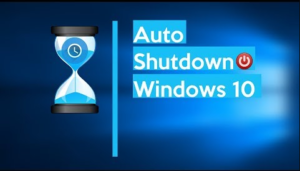Πώς να διαγράψετε ένα αρχείο από τον Κάδο απορριμμάτων σε Mac;

σαρωτής WiFi mac os
Εάν είστε ένας από αυτούς που έχουν χιλιάδες αρχεία στον κάδο του Mac σας αλλά δεν θέλετε να αδειάσετε ολόκληρο τον κάδο για οποιοδήποτε λόγο, μπορείτε να χρησιμοποιήσετε μια χρήσιμη λειτουργία για να διαγράψετε ένα μόνο αρχείο από τον Κάδο απορριμμάτων στον Mac. Αυτό σας επιτρέπει να επιλέξετε και να διαγράψετε μεμονωμένα στοιχεία που βρέθηκαν στον Κάδο απορριμμάτων στο Mac χωρίς να αδειάσετε και να διαγράψετε τα πάντα, το οποίο μπορεί να είναι χρήσιμο εάν θέλετε να ελέγξετε άλλα αρχεία στον Κάδο απορριμμάτων πριν τα διαγράψετε πλήρως από το Mac.
Για παράδειγμα, εάν έχετε 1000 στοιχεία στον Κάδο απορριμμάτων σε Mac, αλλά θέλετε να διαγράψετε ένα μόνο αρχείο 8 GB, μπορείτε να επιλέξετε αυτό το αρχείο 8 GB για άμεση διαγραφή, αγνοώντας τα άλλα στοιχεία στον Κάδο απορριμμάτων. Χρησιμοποιώντας αυτό το βολικό αφαιρέστε αμέσως από τον Κάδο απορριμμάτων τέχνασμα είναι αρκετά εύκολο, έτσι λειτουργεί.
Πώς να διαγράψετε ένα μόνο αρχείο από τον κάδο απορριμμάτων στο Mac χωρίς να αδειάσετε ολόκληρο το φάκελο
1. Ανοίξτε τον κάδο απορριμμάτων στο Mac ως συνήθως επιλέγοντας το από το Dock.
2. Εντοπίστε και επιλέξτε το αρχείο ή το στοιχείο που θέλετε να διαγράψετε ξεχωριστά στον κάδο απορριμμάτων.

3. Κάντε δεξί κλικ στο εικονίδιο ή το όνομα των μεμονωμένων αρχείων και επιλέξτε Διαγραφή αμέσως.

4. Επιβεβαιώστε ότι θέλετε να αφαιρέσετε αμέσως το επιλεγμένο αρχείο ή έγγραφο από τον κάδο απορριμμάτων.

πώς να αφαιρέσετε αρχεία εγκατάστασης win
5. Επαναλάβετε με άλλα συγκεκριμένα αρχεία για να τα αφαιρέσετε αμέσως όπως θέλετε.
Αυτό είναι ένα ιδιαίτερα χρήσιμο τέχνασμα αν κάνετε εντοπισμό σφαλμάτων πολύ μεγάλο ή ακατάστατο είμαι σε Mac, καθώς μπορείτε να επιλέξετε μεγάλα και μεμονωμένα αρχεία για να ελευθερώσετε χώρο στο δίσκο.
Στα παραδείγματα στιγμιότυπου οθόνης που εμφανίζονται εδώ, σχεδιάστηκε ειδικά ένα πρόγραμμα εγκατάστασης XGB 7 GB για άμεση απομάκρυνση από τα σκουπίδια, χωρίς να διαγράψετε τα άλλα αρχεία που βρίσκονται στον ίδιο φάκελο.
Άλλες χρήσιμες συμβουλές
Χρήση Γρήγορη ματιά (δεδομένου ότι τα αντικείμενα στον κάδο δεν μπορούν να ανοίξουν, αλλά μπορείτε να κάνετε προεπισκόπηση με μια γρήγορη προβολή).
Ξεκάνω κίνηση αρχεία στον κάδο απορριμμάτων στο Mac με το ΕΠΙΣΤΡΟΦΗ λειτουργία που στέλνει το αρχείο απορριμμάτων στην αρχική του θέση, χρήσιμο αν αποφασίσετε ότι δεν θέλετε να διαγράψετε το αρχείο ή το στοιχείο.
Ρυθμίστε τον κάδο απορριμμάτων για αυτόματη εκκένωση στο Mac, το οποίο θα αφαιρέσει τα αντικείμενα μετά από 30 ημέρες στον κάδο απορριμμάτων.
ps4 ce-32809-2
Εάν αυτό ακούγεται αόριστα οικείο, μπορεί να συμβαίνει επειδή σε άλλο μέρος του Mac Finder μπορείτε να χρησιμοποιήσετε το Delete αμέσως για να παραλείψετε εντελώς τον κάδο απορριμμάτων και να διαγράψετε αμέσως ένα αρχείο από το Mac, χωρίς να χρειαστεί να χρησιμοποιήσετε τον κάδο απορριμμάτων ή να αδειάσετε τον κάδο.
Δείτε επίσης: Το νέο MacBook Pro 16 ιντσών θα φτάσει τον Οκτώβριο